En gang når du prøver å formatere en pennestasjon på datamaskinen din, kan du møte denne feilmeldingen “Windows kunne ikke fullføre formatet“. For de fleste tilfeller er denne feilen forårsaket av en ødelagt fil som finnes i flash-stasjonen. Følg denne løsningen på datamaskinen din, og problemet vil snart være over -
Fix- Formatere pennestasjonen fra CMD-
Formatering av pennestasjonen fra Ledeteksten etter å ha opprettet en partisjon vil løse dette problemet for deg.
1. Skriv inn “cmd”I Søk boksen ved siden av Windows-ikonet, for å åpne en forhøyet Ledeteksten vindu.
2. Deretter Høyreklikk på “Ledeteksten"Som vises på det forhøyede søkeresultatet, og deretter klikker du på"Kjør som administrator“.

3. For å få en ide om diskpartisjonene på stasjonen din, er alt du trenger å gjøre Kopier og lim inn disse to kommandoene en etter en og treffer Tast inn for å utføre begge kommandoene sekvensielt på datamaskinen din.
diskpart. liste disk

4. Nå, i listen over diskene, må du merke “Disk nr”For pennestasjonen.
Du kan enkelt gjøre dette ved å se påStørrelse”På disken da størrelsen på pennstasjonen vil være mye mindre enn størrelsen på harddisken.
( Eksempel-For oss er det “Disk 2”Som størrelsen på disken er 28 GB).

For å opprette en ny partisjon i pennstasjonen, må du opprette en primærpartisjon og formatere den iFat32‘Format.
5. Å gjøre slik Kopier og lim inn og endre disse kommandoene i Ledeteksten vindu en etter en og trykk Enter etter hver av dem for å formatere stasjonen på datamaskinen.
velg disk (disknr.) ren. opprett partisjon primær. aktiv. velg partisjon (disknr.) format fs = fat32
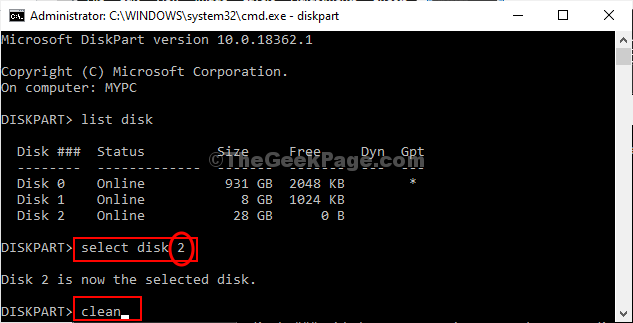
Formateringsprosessen vil ta litt tid. Vent til det viser 100%. Når pennstasjonen er formatert, lukker du Ledeteksten vindu.
6. Fjern pennestasjonen fra datamaskinen, og sett deretter pennestasjonen inn i datamaskinen.
Du må kanskje formatere pennstasjonen manuelt igjen. Følg disse trinnene for å gjøre det-
1. trykk Windows-tast + E.
2. Nå, i Filutforsker på venstre side, klikk på “Denne PC-en“.

3. Nå, Høyreklikk på pennestasjonen. Deretter klikker du på “Format”For å begynne å formatere stasjonen.
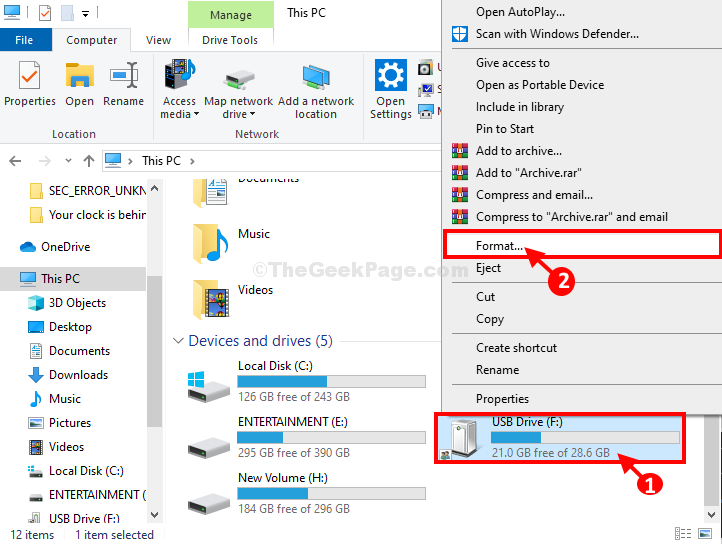
3. Da må du klikke på “Start”For å starte formateringsprosessen.
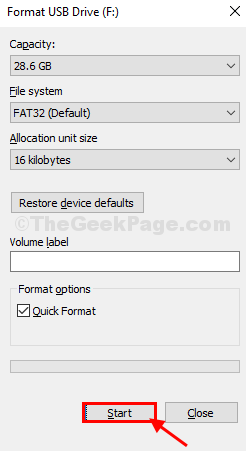
Når pennstasjonen er formatert, kan du enkelt få tilgang til den.
Problemet ditt bør løses.

![Fix USB-porter som ikke fungerer i Windows 10 [Løst]](/f/3f2b174a77b8815e558a7f2897ff82eb.png?width=300&height=460)
